В Adobe Premiere Pro CC 7 .0.1, который вышел в июле 2013 года, появился ряд новых возможностей и улучшений в области эффективности и функциональности. В этом уроке вы узнаете, как максимально эффективно использовать эти новые возможности. Мы сосредоточимся на редактировании титров, установке точек входа и выхода и работе с дорожками.
Основные выводы Новые функции в Premiere Pro CC 7.0 .1 позволяют легко редактировать титры, устанавливать гибкие точки обрезания и упрощают управление дорожками.
Создание нового титра и последовательности
Чтобы создать новую дорожку и сгенерировать из нее последовательность, сначала перейдите в окно проекта. Вы можете создать новый титр, приняв во внимание разрешение и частоту кадров. Например, создайте заголовок "Учебники PSD".
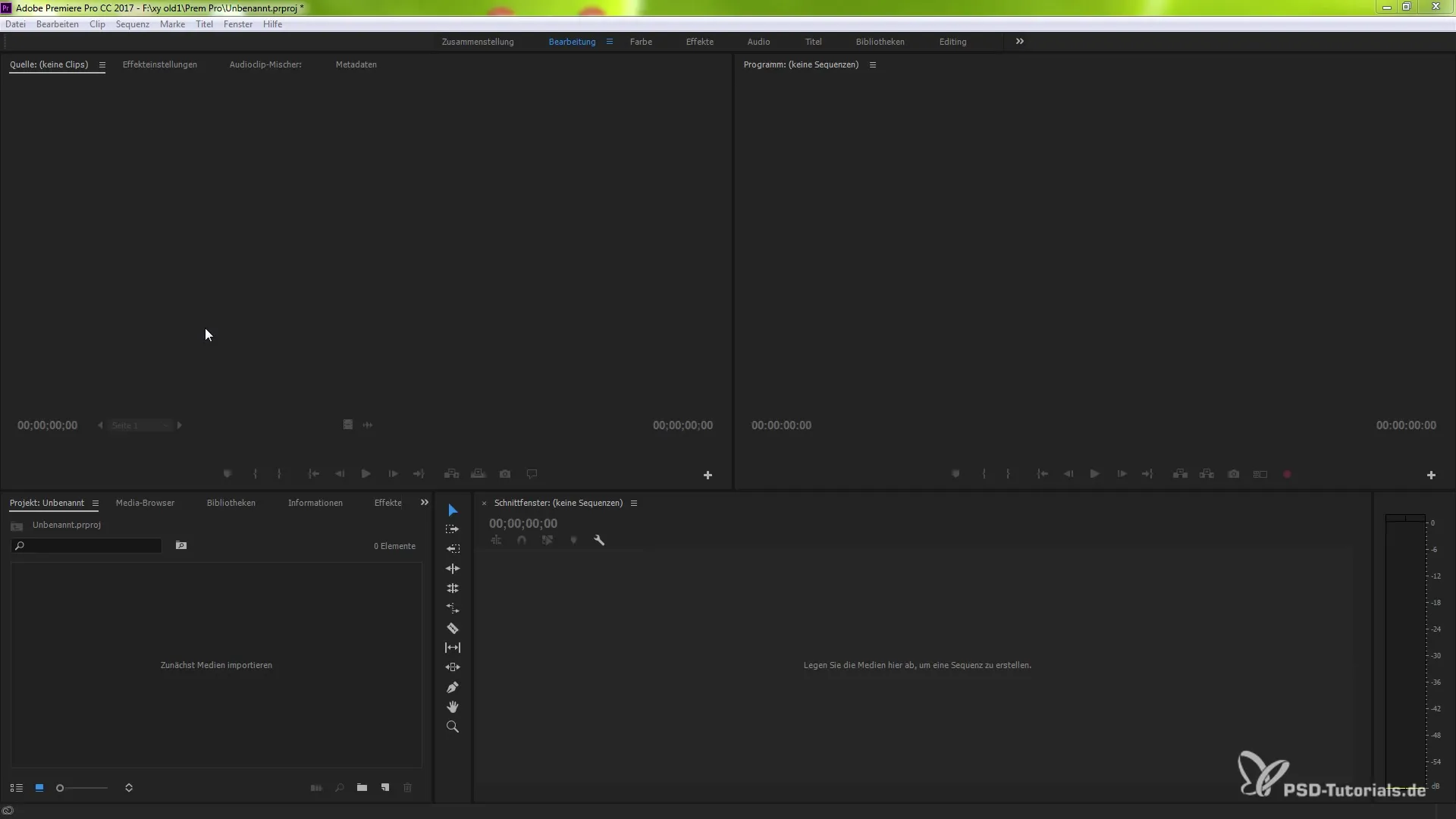
Затем перетащите этот заголовок в окно редактирования. В старой версии копия заголовка всегда ссылалась на первоисточник. С новой функциональностью теперь можно копировать заголовок без автоматического обновления источника. Вы можете переименовать копию по своему усмотрению, не внося никаких изменений в исходный заголовок.
Дублирование названий
Чтобы продублировать дорожку, удерживайте клавишу Alt (Option на Mac) во время перетаскивания дорожки. В результате будет создана копия, не зависящая от исходного источника. Во избежание путаницы назовите копию соответствующим образом. Эта функция облегчает работу с несколькими титрами, требующими разного текстового содержания.
Установка точек входа и выхода
Еще одна полезная функция - возможность задавать точки входа и выхода для выделения фрагментов клипа. Установите точку входа в нужной начальной точке и точку выхода в конечной точке. С помощью комбинации Ctrl (или Command) + X можно удалить выделенный участок, не выбирая конкретный клип. Это также работает с несколькими дорожками, что позволяет эффективно создавать вырезки.
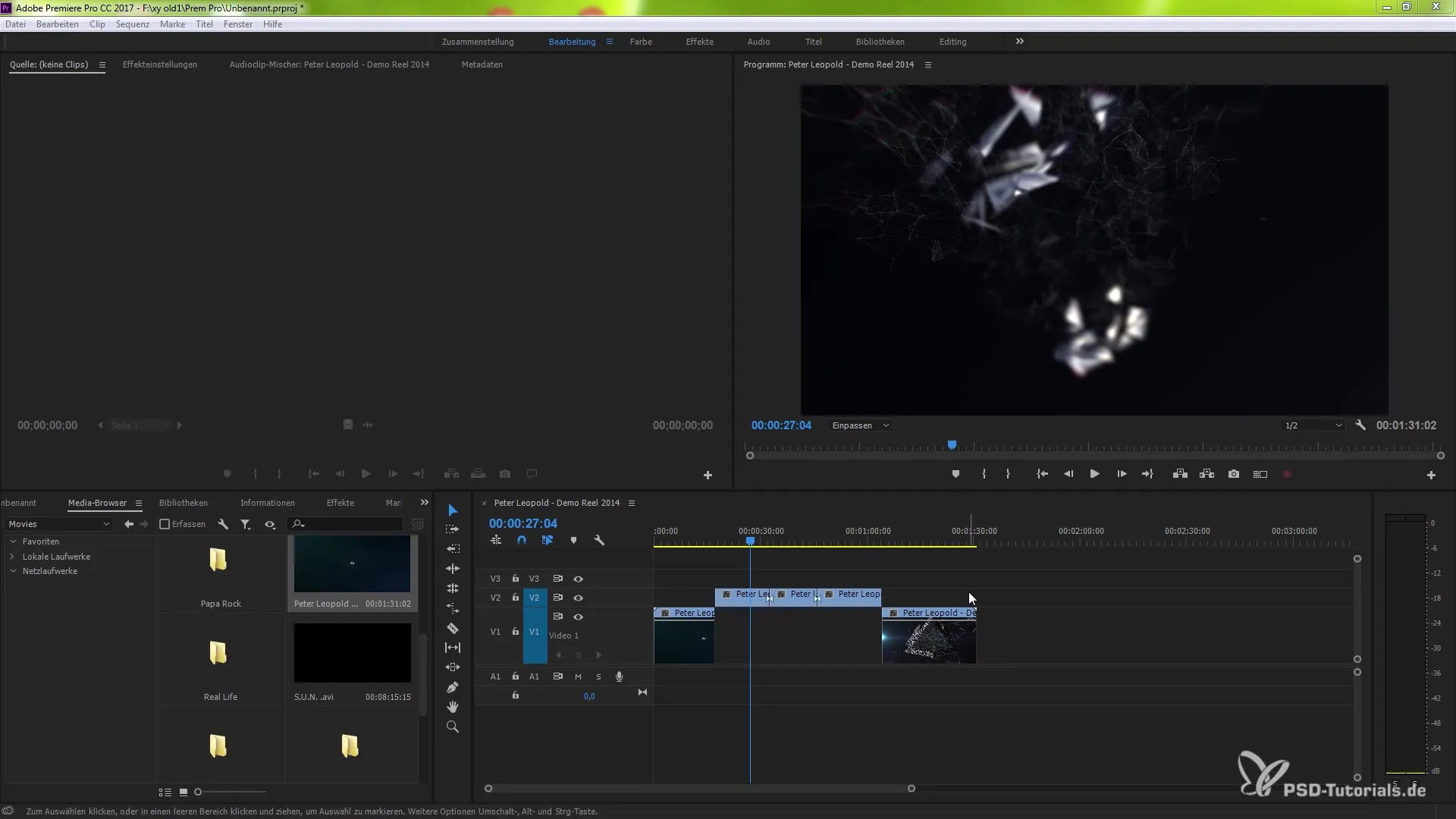
Если вы хотите восстановить вырезанную область, это можно сделать с помощью функции отмены (Ctrl или Command + Z).
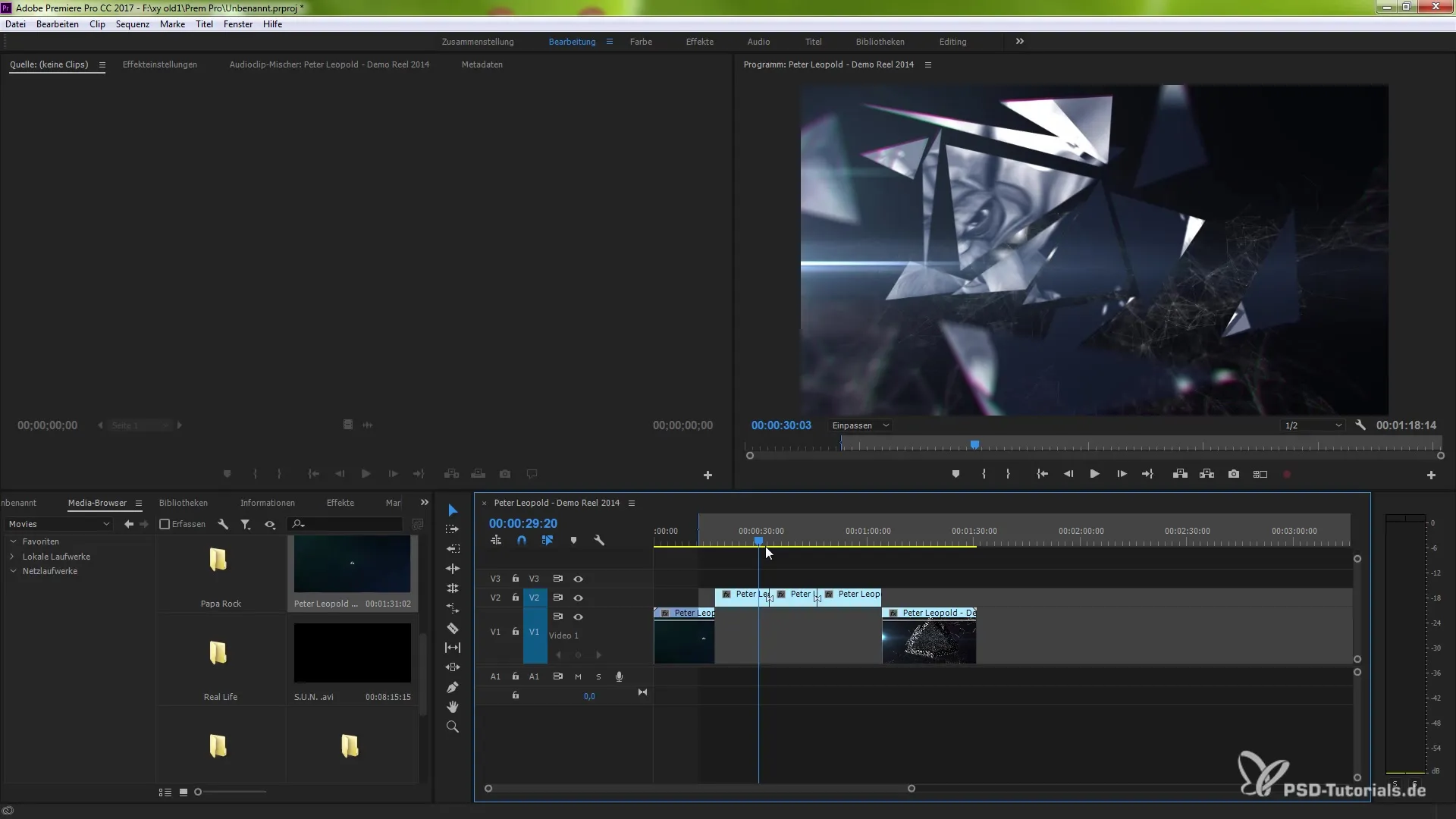
Деактивация клипа и управление дорожками
Одним из новых преимуществ Premiere Pro 7.0.1 является улучшенное управление дорожками. Можно деактивировать отдельные клипы, чтобы стали видны нижележащие клипы. Это позволяет опробовать различные наложения и эффекты без необходимости полностью удалять основные клипы.
Если нужно выделить несколько клипов одновременно, это можно сделать с помощью клавиши Shift. Деактивация и активация клипов осуществляется с помощью правой кнопки мыши или сочетания клавиш (Shift + E в Windows, Command + Shift + E в Mac).
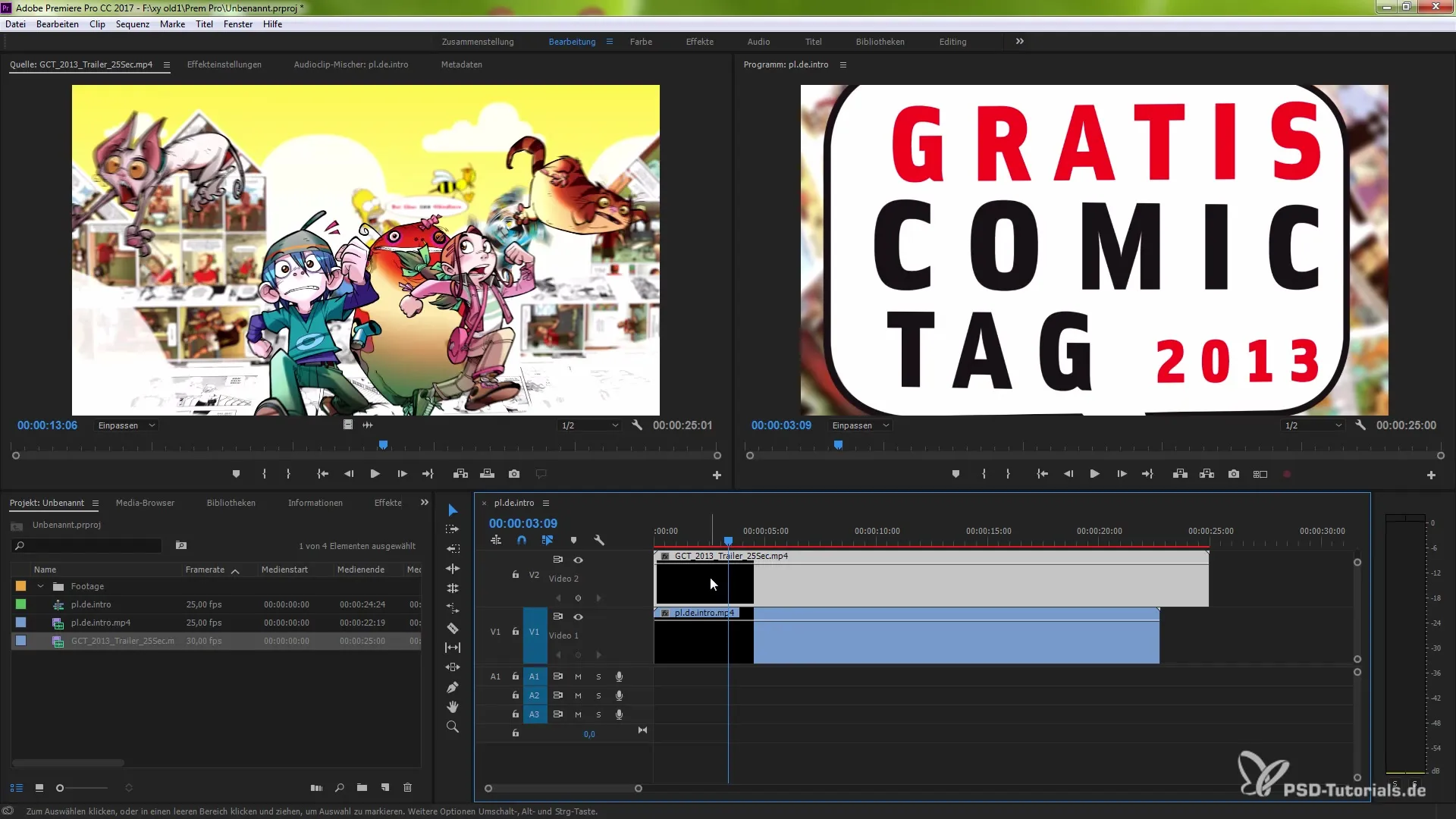
Использование браузера источников
Браузер исходников также был улучшен, чтобы вы могли быстрее перемещаться между клипами. Вы можете сделать редактирование более эффективным, устанавливая маркеры и создавая вложенные последовательности. Кроме того, с помощью клавиши F можно задать кадр для просмотра, что значительно упрощает навигацию по проекту.
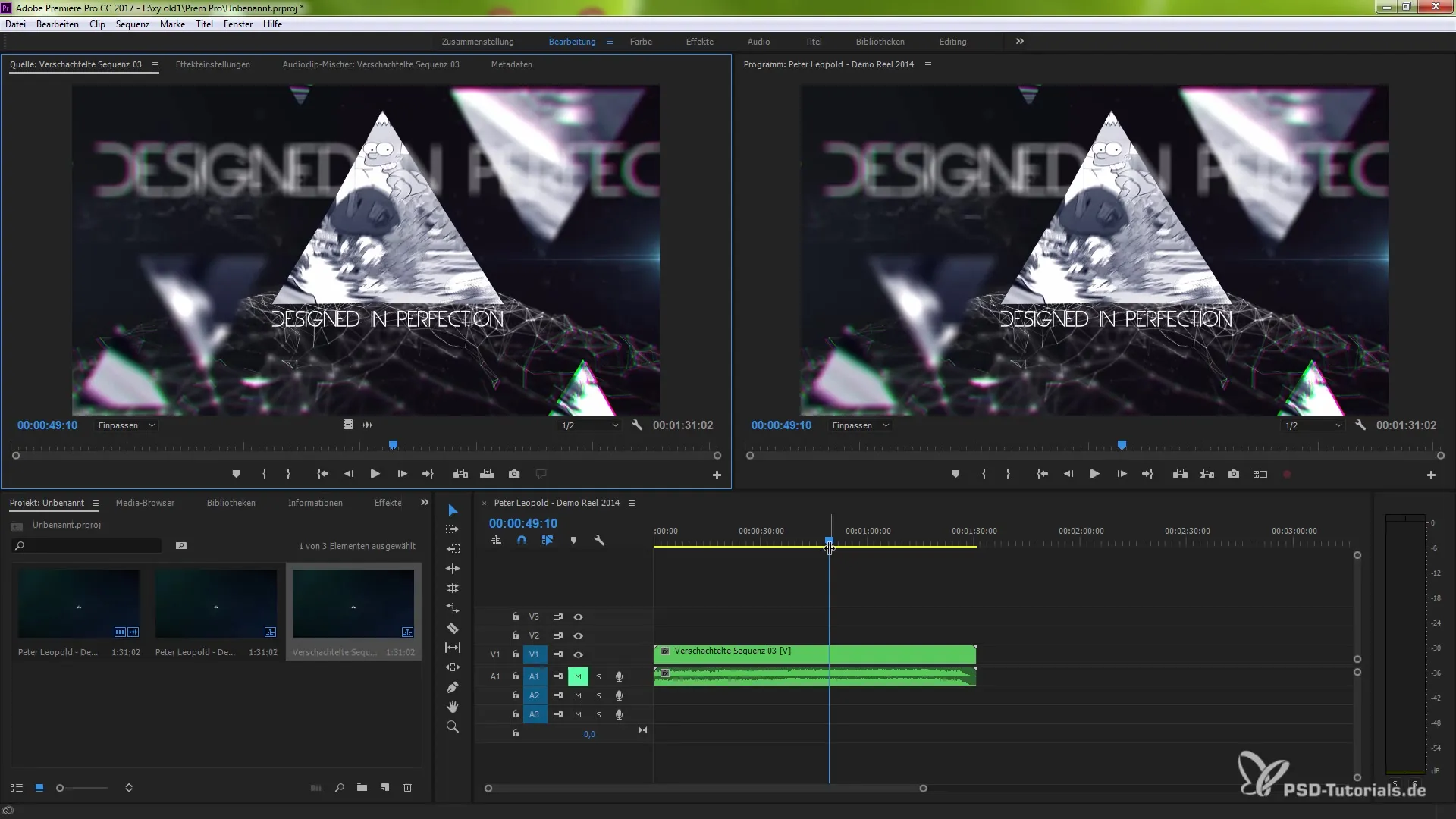
Глобальное редактирование точек входа и выхода
Для глобального удаления точек входа и выхода можно использовать простую комбинацию клавиш. Выберите клипы, которые нужно отредактировать, и нажмите Ctrl + Shift + I в Windows, чтобы удалить точки In. На Mac это можно сделать с помощью Option + I. Для точек выхода используйте сочетание клавиш Ctrl + Shift + O или Option + O на Mac.
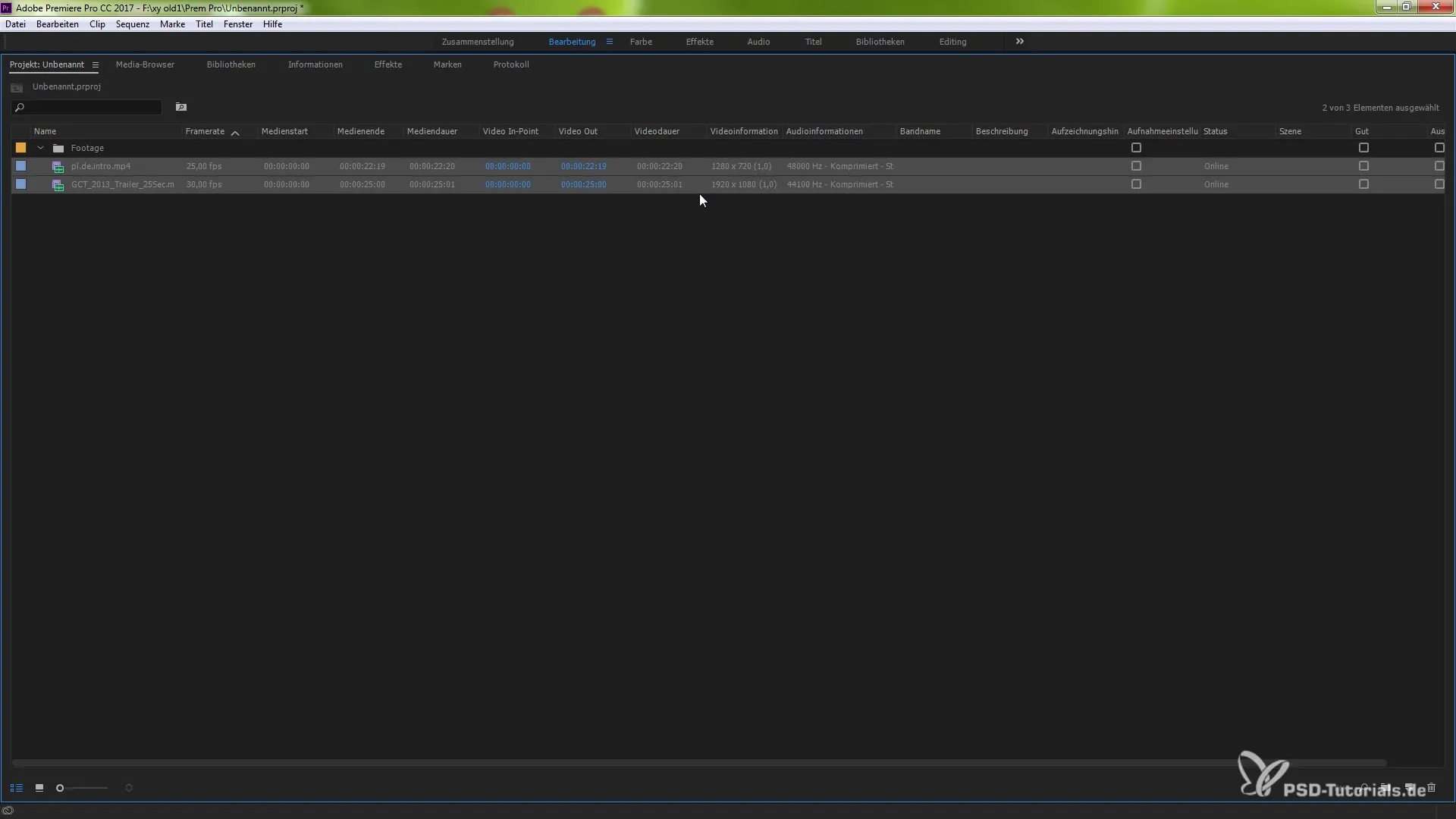
Резюме - что нового в Premiere Pro CC 7.0.1
Обновления в Adobe Premiere Pro CC 7.0.1 не только улучшают рабочий процесс, но и значительно повышают удобство работы. От создания и редактирования титров до установки точек входа и выхода и управления дорожками - все новые функции помогут вам работать более эффективно и творчески.
Часто задаваемые вопросы
Какие новые функции появились в Premiere Pro CC 7.0.1?Новые функции включают редактирование титров, точек входа и выхода, а также улучшенное управление дорожками.
Как дублировать титр в Premiere Pro?Удерживая нажатой клавишу Alt (Option на Mac), перетащите титр, чтобы создать копию.
Как установить точки входа и выхода в клипе?Установите точку входа в нужную начальную точку, а точку выхода - в конечную. Затем нажмите Ctrl (или Command) + X, чтобы вырезать нужный клип.
Как отключить клип в Premiere Pro?Щелкните клип правой кнопкой мыши и выберите "Деактивировать" или воспользуйтесь сочетанием клавиш Shift + E (Windows) или Command + Shift + E (Mac).
Можно ли удалить точки входа и выхода для нескольких клипов одновременно?Да, выберите клипы и используйте соответствующие комбинации клавиш для одновременного удаления точек входа и выхода.


